Это одна из главных новинок iOS 15, которая поможет вам не отвлекаться на ненужные уведомления в разное время суток. Сон, работа, спорт... получать только то, что вас интересует, когда вы заботитесь, и здесь мы покажем вам, как это сделать.
Функция «Не беспокоить» существует в iOS уже несколько лет, столько, сколько я использую ее, чтобы избежать уведомлений и звонков в неподходящее время, например, когда я сплю. За все это время я пропустил некоторые параметры настройки, которые Аппель не хотел добавлять, Однако с iOS 15 не появилось никаких новых опций, кроме полного переосмысления этой функциональности, которую теперь мы можем настраивать гораздо больше, чем мы когда-либо думали.. На самом деле, мы можем не только настроить режим «Не беспокоить», мы можем создать другие режимы с совершенно другими настройками, когда мы на работе, занимаемся спортом, читаем или находимся в ситуации, которую хотим настроить.

Какой смысл использовать режим «Не беспокоить» или любую другую его разновидность? Ну а пока он активен, мы не будем получать уведомления или звонки. Не рекомендуется получать электронное письмо в 4 утра и просыпаться от звука уведомления. То же самое касается последнего ролика, загруженного вашим соседом по квартире в Instagram. Однако, если ваша мать звонит вам в 5 утра, вы можете захотеть, чтобы ваш телефон разбудил вас. Здесь важно использовать эти режимы вместо того, чтобы выключать телефон или переводить его в режим полета., один из вариантов, которым пользуются многие люди. Если я отключу свой мобильный, ни у кого не будет возможности связаться со мной, и у меня есть люди, с которыми я хочу иметь возможность сделать это в любое время, даже если я сплю.
Если вы идете на работу, то, может быть, вы чуть больше раскрываете руку, и не только позволяете матери беспокоить вас, может быть, вы уже разрешаете звонки из школы ваших детей, или от вашего брата. Возможно, вам не нужны уведомления из Instagram, но вы хотите получать уведомления из Mail или Slack.. И когда вы учитесь, лучше отключить все уведомления всех приложений, но вы хотите, чтобы сообщения вашего партнера предупреждали вас. С Режимами Концентрации все это возможно, и вы можете установить разные режимы с совершенно разными настройками, если хотите. Вы даже можете сделать так, чтобы определенные страницы на главном экране исчезали, чтобы не отвлекаться.
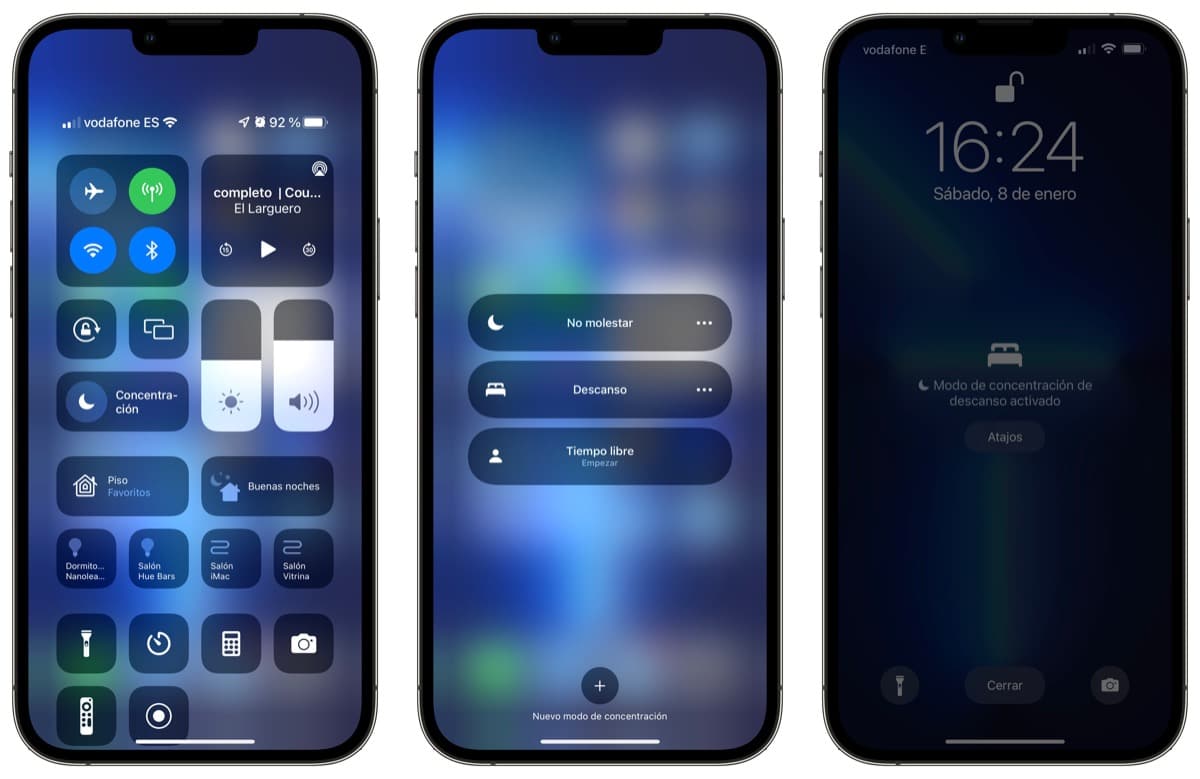
И как мне активировать все эти модальности? Что ж, вы можете легко сделать это из Центра управления или через Siri, или вы можете установить расписание, если ваши рутины вполне налажены. Четное вы можете настроить автоматизацию, чтобы, когда вы доберетесь до места, активировался определенный режим: рабочий режим, когда вы добираетесь до своего рабочего места, режим упражнений, когда вы идете в спортзал. А когда их бросаешь, они автоматически отключаются.
Все эти и многие другие параметры можно настроить в этих режимах концентрации. как мы показываем вам в видео, в котором мы объясняем все шаги настройки, различные доступные параметры и способы их активации и изменения на лету. Если вы еще не пробовали, я советую вам попробовать, потому что это наверняка убедит вас.
